Licht ist einer der entscheidendsten Faktoren in der digitalen Kunst, insbesondere wenn es darum geht, eine Atmosphäre zu schaffen, die deine Männchen oder Szenen zum Leben erweckt. In dieser Anleitung wirst du lernen, wie du in Photoshop eine effektive Lichtquelle definieren kannst, die nicht nur die Grundatmosphäre unterstreicht, sondern auch dein Bild wesentlich aufwertet und dramatischer wirken lässt. Du wirst Schritt für Schritt durch den Prozess geführt, um die bestmöglichen Lichteffekte in deinen Designs zu erzielen.
Wichtigste Erkenntnisse
- Das Platzieren der Lichtquelle ist entscheidend für die Atmosphäre und den Gesamteindruck eines Bildes.
- Du solltest mit verschiedenen Lichtmodi experimentieren, um die gewünschten Effekte zu erzielen.
- Eine Strukturierung der Elemente in Gruppen hilft, die Übersicht zu behalten und Änderungen einfacher vorzunehmen.
Schritt-für-Schritt-Anleitung
Schritt 1: Grundlichtplatzierung
Um mit dem Lichtsetup zu beginnen, ist es wichtig, sich zuerst Gedanken über den Ursprung der Lichtquelle zu machen. Achte darauf, wo du die Sonne in deinem Bild positionieren möchtest. Du kannst beispielsweise die Sonne in einen Bereich setzen, wo gleichmäßiges Licht sowie schöne Schatten entstehen, um mit deren Kontrasten zu spielen.
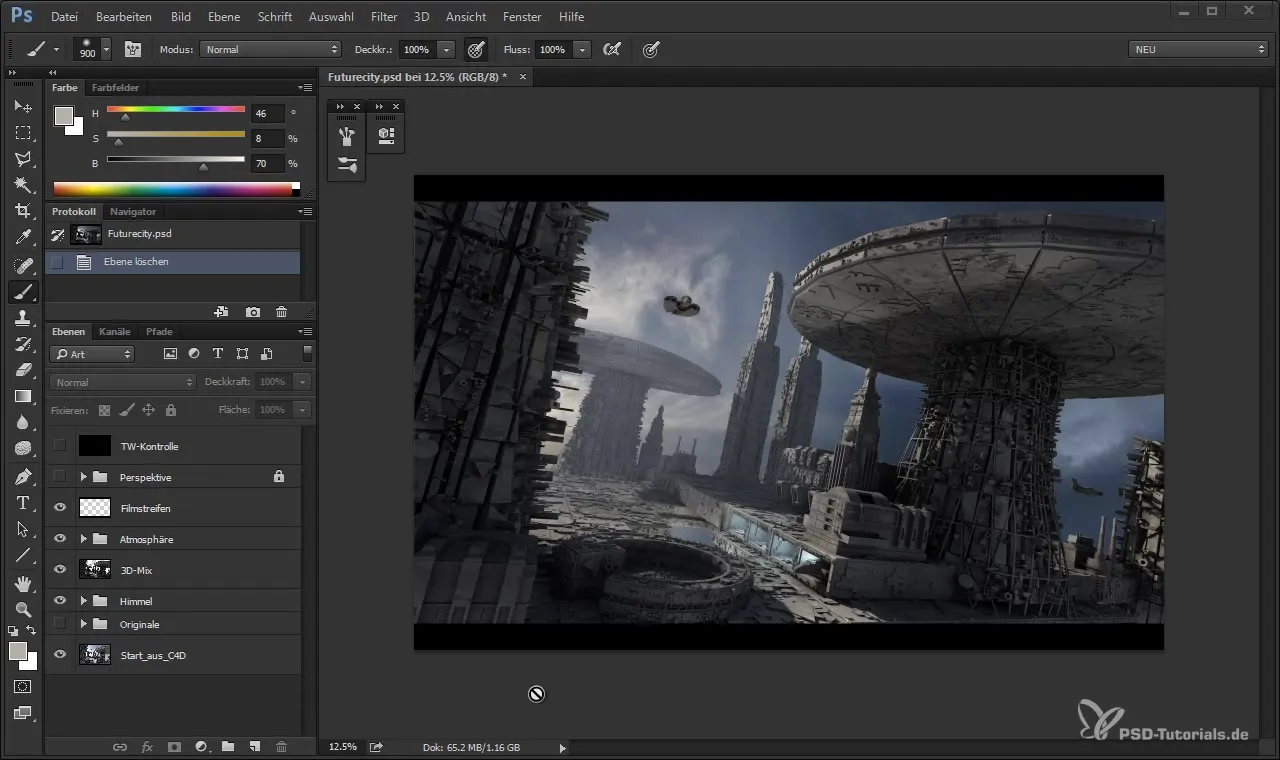
Schritt 2: Erstellen einer neuen Ebene
Jetzt wird eine neue Ebene erstellt, um das Grundlicht zu definieren. Diese Ebene solltest du über der Atmosphärenebene platzieren, um die volle Kontrolle über das Licht zu haben. Fülle die neue Ebene mit einer schwarzen Farbe, um die Darstellung vorübergehend unsichtbar zu machen.
Schritt 3: Anwendung des Abwedelns
Aktiviere den Modus "Farbig Abwedeln" für deine schwarze Ebene. Dies gibt deinem Bild sofort mehr Leuchtkraft und bringt das Licht zurück, während der Rest des Bildes erhalten bleibt. Du kannst nun mit einer reduzierten Deckkraft von etwa 10% arbeiten und leichte Farbstriche hinzufügen. Dies verleiht deiner Lichtquelle einen natürlichen Glanz.
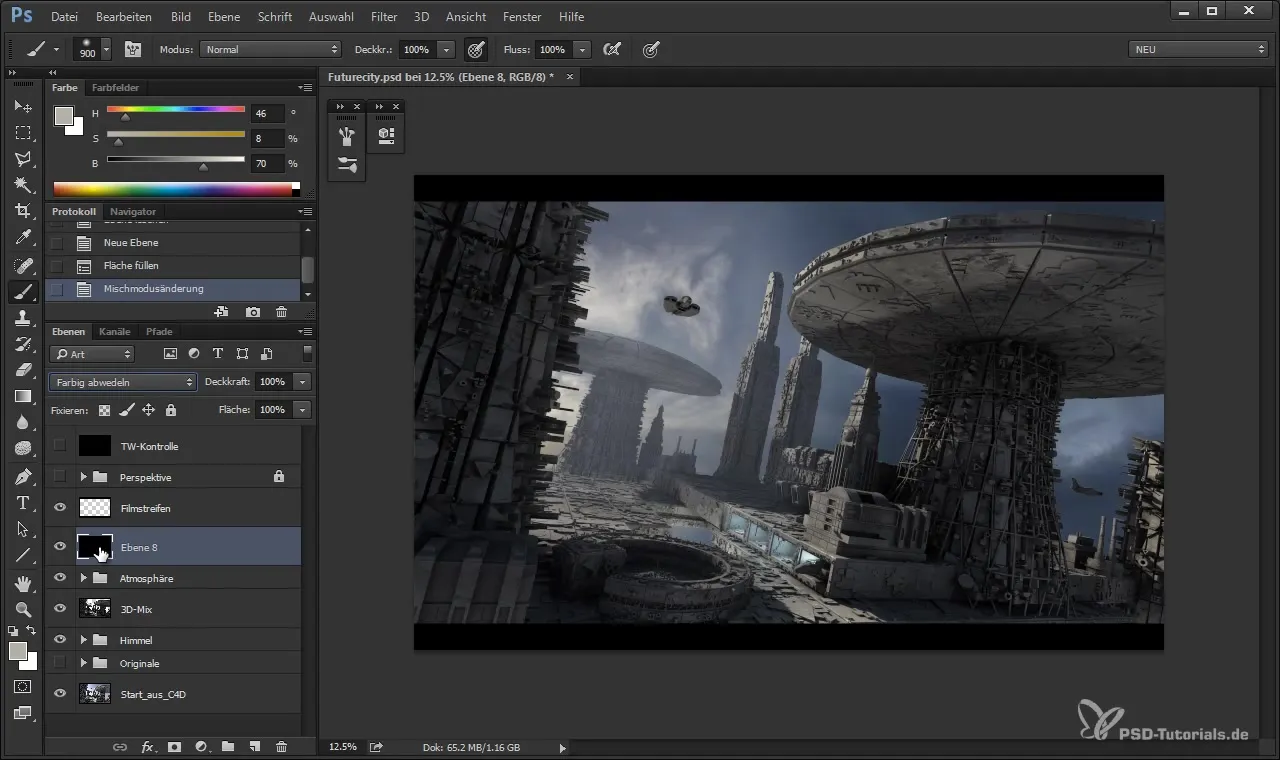
Schritt 4: Farbwahl für das Licht
Für die Lichtfarbe kannst du Farben aus deinem Hintergrund oder den Wolken entnehmen. Vermeide es jedoch, sich zu sehr auf eine Farbe zu konzentrieren. Eine gesättigtere und hellere Farbe kann nach dem Auftragen ebenfalls mit einer Deckkraft von 10% hinzugefügt werden, um feinere Lichtakzente zu setzen.
Schritt 5: Lichtintensität optimieren
Sobald du erstes Licht hinzugefügt hast, überprüfe die Intensität. Es ist wichtig, sanft und vorsichtig mit der Lichtstärke umzugehen, um ein Überstrahlen oder zu drastische Effekte zu vermeiden. Feine Anpassungen mit brush verkleinern die Wahrscheinlichkeit des Überstrahlens.
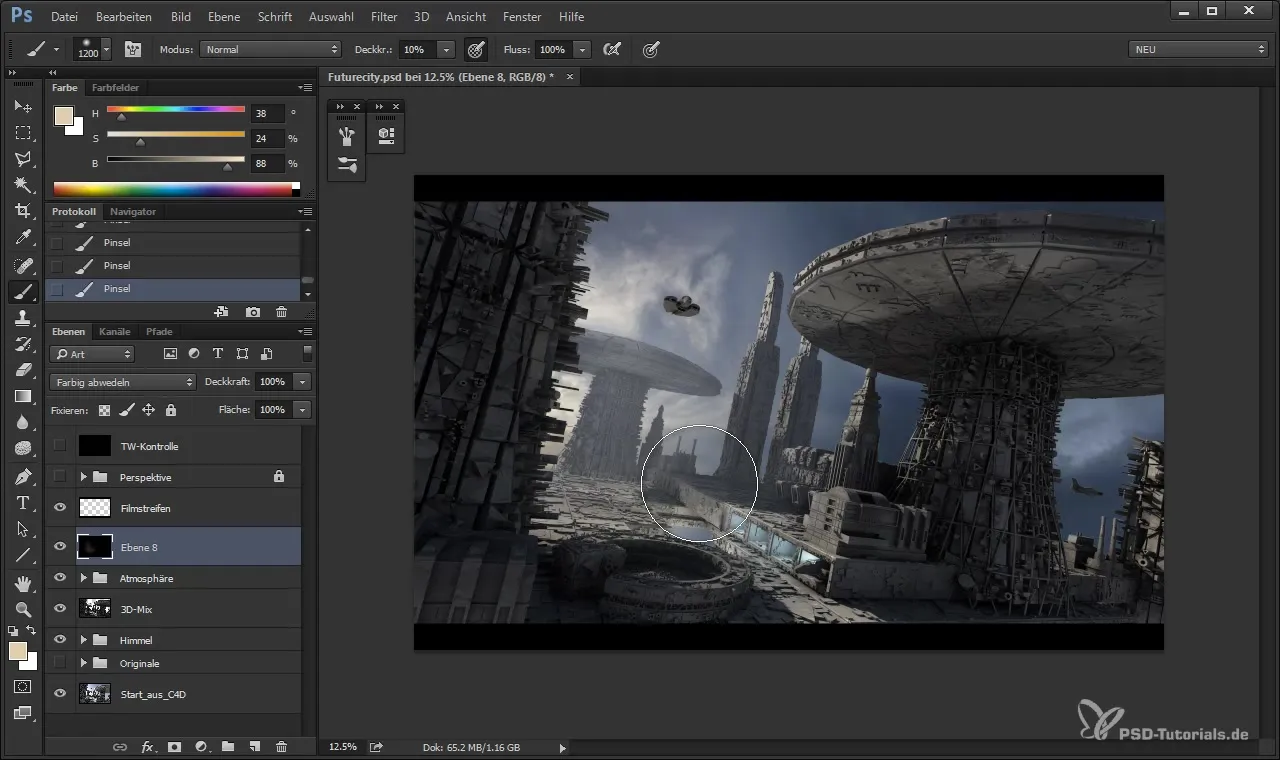
Schritt 6: Einfügen der Sonne
Um das Licht weiter zu optimieren, fügst du die Sonne oder das hellste Licht in deinem Bild hinzu. Dies geschieht normalerweise durch das Abwedeln mit einer kleineren Pinselspitze. Konzentriere dich darauf, dass das Licht nicht kreisförmig wirkt, sondern eher einen weichen, ausstrahlenden Effekt hat.
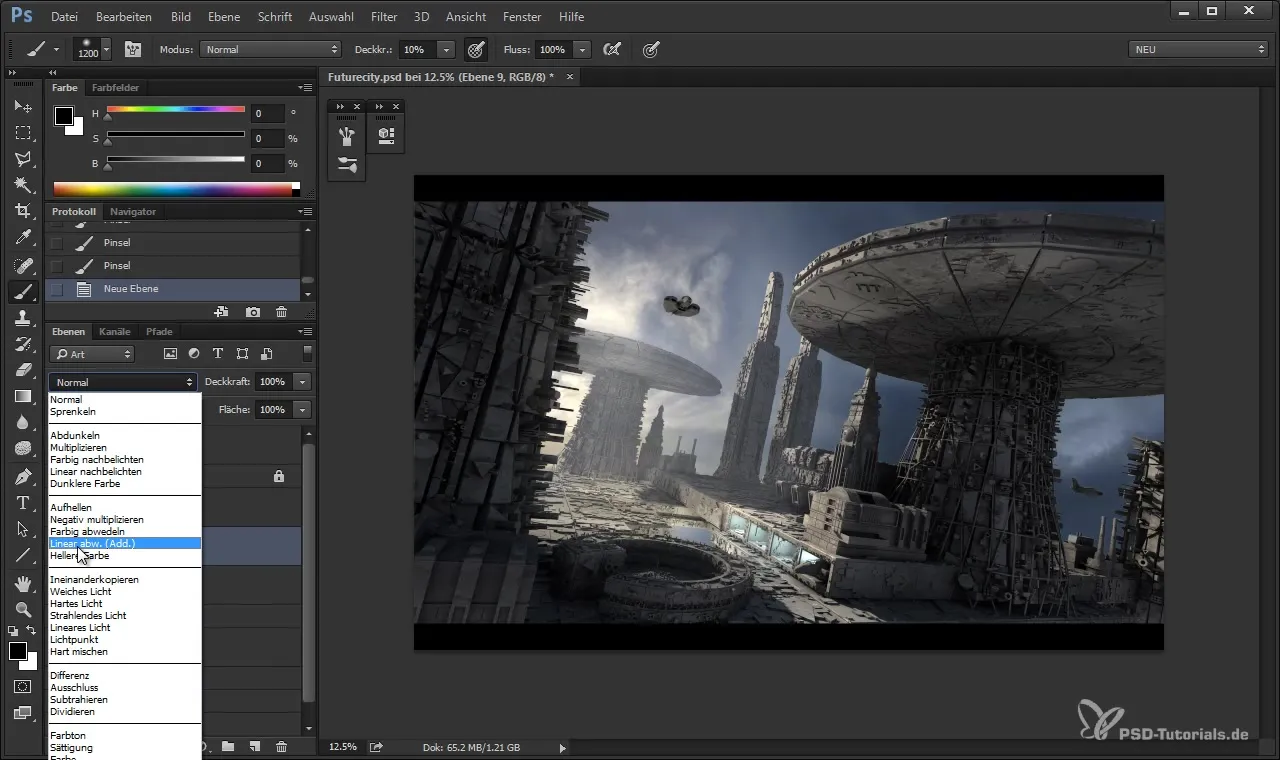
Schritt 7: Gegenlicht anwenden
Mit einem weiteren neuen Layer kannst du nun ein starkes Gegenlicht hinzufügen. Wähle hierfür einen größeren Pinsel und die Farbe, die du für den Himmel verwendest. Dies wird dir helfen, dem Bild mehr Drei-dimensionalität und Lebendigkeit zu geben.
Schritt 8: Kanten anpassen
Sollten einige Bereiche in deinem Bild zu deutlich ausgeprägt sein, ist es ratsam, diese zu mildern. Mit dem Radierer kannst du über die Kanten gehen, um sanftere Übergänge zu schaffen, ohne das gesamte Licht zu verlieren.

Schritt 9: Farb- und Tonwertkorrekturen
Korrigiere die Tonwerte deines Bildes mithilfe einer Einstellungsebene. Diese Ebene erlaubt dir, die Tonwerte selektiv zu verändern, um unerwünschte Dunkelheiten zu minimieren und Helligkeit in den gewünschten Bereichen hinzuzufügen.
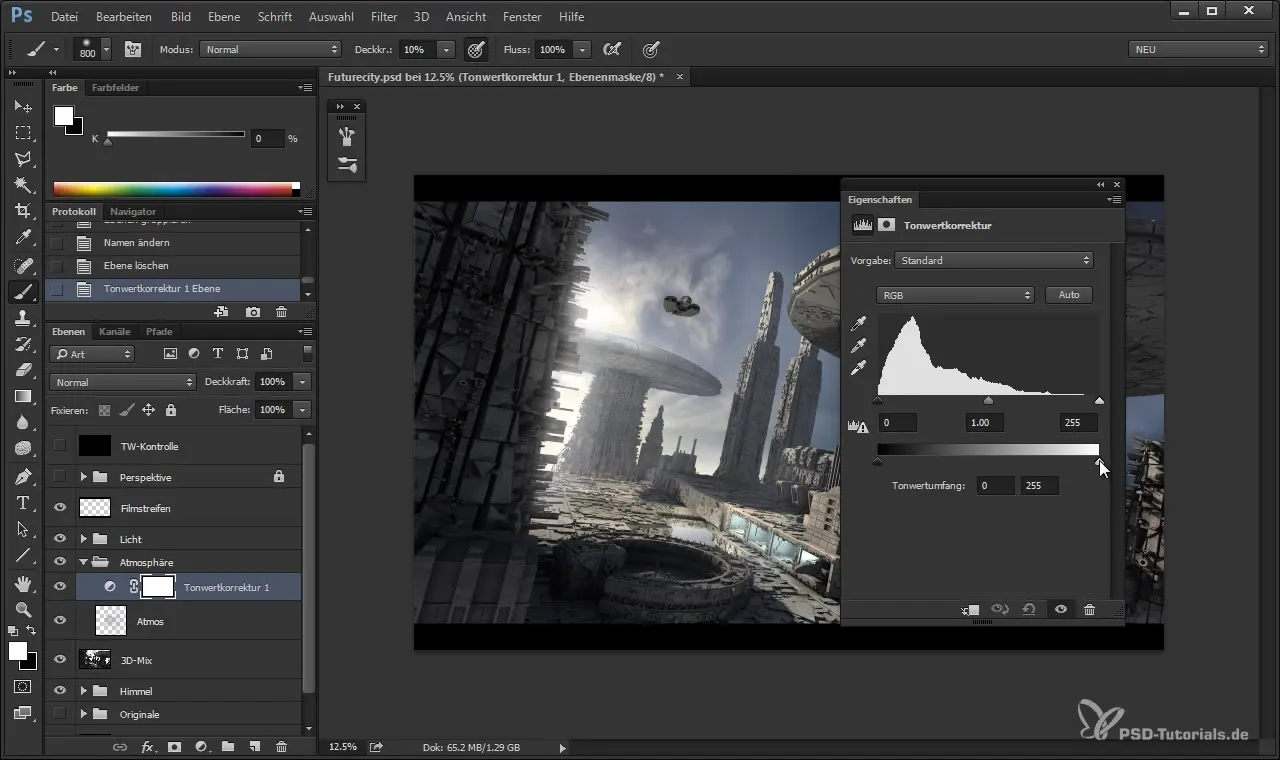
Schritt 10: Zusammenstellen der Lichtquellen
Sobald du alle Einstellungen vorgenommen hast, gruppiere die Lichtquellen in einen Ordner. Dies erleichtert zukünftige Anpassungen und gibt dir einen besseren Überblick über deine Lichtquellen. Ein gut strukturiertes Projekt spart Zeit und Nerven.
Schritt 11: Finale Überprüfung
Bevor du dein Bild als fertig erklärst, überprüfe alle Lichtquellen auf das Gesamtbild. Es sollte harmonisch wirken. Wenn nötig, nimm letzte Anpassungen in der Deckkraft oder der Farbtonverteilung vor.
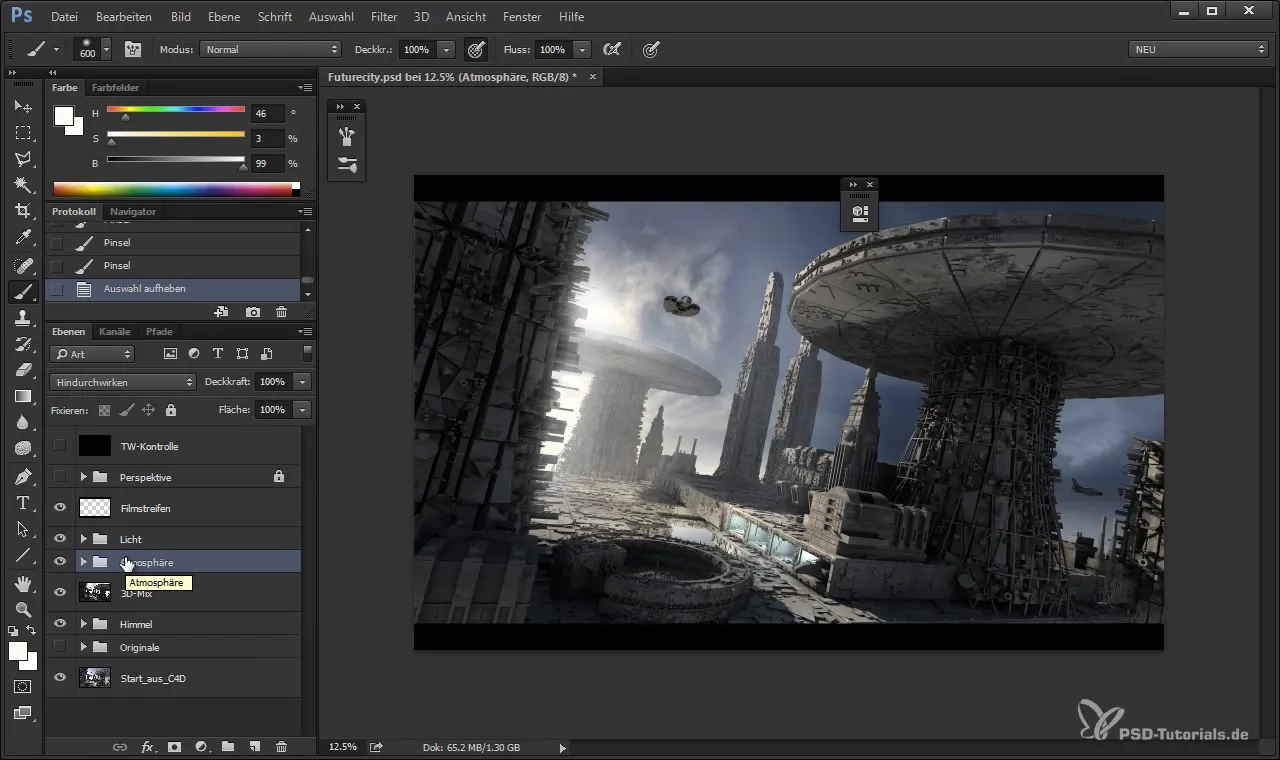
Zusammenfassung
Durch das Verständnis und die Umsetzung der verschiedenen Schritte zur Lichtsetzung in Photoshop kannst du dramatische Lichteffekte erzeugen. Die Strukturierung deiner Lichtquellen und das Experimentieren mit verschiedenen Modi ermöglicht es dir, kreative Tiefen zu schaffen und deinen Bildern Leben einzuhauchen.
Häufig gestellte Fragen
Wie kann ich sicherstellen, dass mein Licht realistisch wirkt?Experimentiere mit verschiedenen Lichtquellen und Modi, und achte darauf, wie das Licht mit den Objekten in deinem Bild interagiert.
Warum sollte ich die Lichtquellen in Gruppen sortieren?Das Gruppieren verbessert die Übersichtlichkeit und erleichtert spätere Anpassungen.
Was ist der beste Modus für Lichteffekte?Der "Farbig Abwedeln"-Modus eignet sich hervorragend, um effektive Lichteffekte zu erzielen.


